Modelle & Objekte mit Informationen befüllen
Die folgenden Abschnitte bieten einen Überblick über Funktionen für die Verwaltung der Attribute von Modellen, Objekten und Konnektoren.
Das Notebook
Modelle, Objekte und Konnektoren haben bestimmte Eigenschaften, die Attribute genannt werden. Sie können diese Attribute in den sogenannten Notebooks ansehen - und, wenn Sie ausreichende Zugriffsrechte haben, auch bearbeiten. Um die Übersichtlichkeit und die Benutzerfreundlichkeit zu erhöhen, sind verwandte Attribute in einem Notebook in Kapitel zusammengefasst.
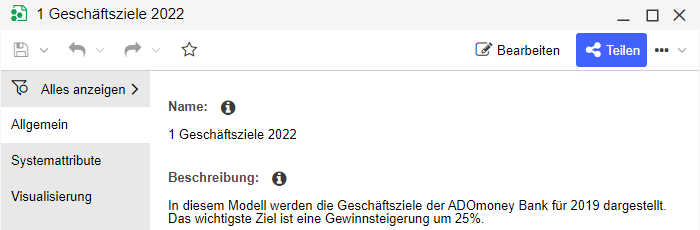
Globale Attributwerte vs. modellspezifische Attributwerte
In ADOIT haben die Attribute von Repository-Objekten sowohl globale Werte als auch modellspezifische Werte. Ein Repository-Objekt, das in einem Modell verwendet wird, übernimmt nach dem Einfügen in das Modell zunächst die Standardwerte aus dem Objektkatalog. Einige dieser Werte können jedoch für das Modell spezifisch angepasst werden, ohne dass dies auf die Standardwerte Einfluss hat.
Globale Werte
Eigenschaften, die im Objektkatalog und in allen Modellen, in denen das Objekt verwendet wird, immer gleich sind. Beispiele: Name, Beschreibung.
Modellspezifische Werte
Eigenschaften, die nur für ein Objekt gelten. Modellspezifische Werte, die vom Benutzer in einem Modell nicht extra belegt wurden, greifen automatisch auf Standardwerte zurück. Beispiel: Farbe, Darstellungsform.
Notebook öffnen
Je nachdem, welche Attribute angezeigt werden sollen, müssen die entsprechenden Notebooks an unterschiedlichen Stellen geöffnet werden.
Modell-Notebook öffnen
Jedes Modell besitzt einen Satz Attribute, die sogenannten Modellattribute. Sie können das Notebook mit den Modellattributen aus jedem Editor heraus öffnen:
- Klicken Sie auf die Eigenschaften Schaltfläche in der Menüleiste des Modells.
Alternativ können Sie das Notebook des Modells über den Modellkatalog öffnen:
Wählen Sie das Modell aus und drücken Sie <Alt> + <Enter> oder:
Klicken Sie mit der rechten Maustaste auf das Modell, zeigen Sie auf Öffnen, und klicken Sie dann auf Eigenschaften.
Das Modell-Notebook öffnet sich in einem frei schwebenden Fenster.
Objekt-Notebook öffnen
Alle Objekttypen, deren Attribute zugänglich sein sollen, sind ebenfalls mit einem Notebook ausgestattet. Solche Notebooks können entweder über den Objektkatalog oder aus dem grafischen Editor heraus geöffnet werden. Wählen Sie eine der folgenden Möglichkeiten:
Doppelklicken Sie auf das Objekt oder:
Wählen Sie das Objekt aus und drücken Sie <Enter> oder:
Klicken Sie mit der rechten Maustaste auf das Objekt, zeigen Sie auf Öffnen, und klicken Sie dann auf Eigenschaften.
Alternativ können Sie ein Objekt-Notebook auch aus dem tabellarischen Editor öffnen.
Beim Öffnen im grafischen Editor öffnet sich das Objekt-Notebook in einem frei schwebenden Fenster. Beim Öffnen im Objektkatalog öffnet sich das Objekt-Notebook in die Benutzeroberfläche integriert (angedockt).
Wenn Sie das Notebook im grafischen Editor öffnen, wird das Notebook mit den modellspezifischen Attributwerten des Objekts geöffnet. Wenn Sie das Notebook jedoch im Objektkatalog öffnen, wird das Notebook mit den globalen Attributwerten des Objekts geöffnet.
Mit den oben beschriebenen Möglichkeiten können Sie auch das Notebook eines Konnektors öffnen, wenn eines in der Produktkonfiguration definiert wurde.
Notebook anheften/lösen
Wenn Sie das Notebook eines Repository-Objekts aus dem Objektkatalog heraus öffnen, werden die globalen Attributwerte angezeigt (siehe Notebook öffnen für mehr Informationen). Sie können nun wählen, ob Sie das Notebook anheften oder lösen möchten. Diese Funktion ist sehr nützlich, wenn Sie zwei frei schwebende Notebooks nebeneinander öffnen möchten, um die Attributwerte von zwei Objekten zu vergleichen.
Um ein Notebook zu lösen:
- Klicken Sie auf die Mehr Schaltfläche
in der rechten oberen Ecke des Notebooks, und klicken Sie dann auf Lösen
.
Um ein frei schwebendes Notebook anzuheften:
- Klicken Sie auf die Mehr Schaltfläche
in der rechten oberen Ecke des Notebooks, und klicken Sie dann auf Anheften
.
Attribute bearbeiten
Verschiedene Arten von Modellen/Objekten/Konnektoren haben verschiedene Arten von Attributen. Bei einfachen Attributtypen kann der Wert direkt im Notebook eingegeben oder ausgewählt werden. Für komplexere Typen stehen Eingabeunterstützungen zur Verfügung.
Wechsel zwischen dem Lesemodus und dem Bearbeitungsmodus
Sie können zwischen einem Lesemodus und einem Bearbeitungsmodus hin- und her schalten. Im Lesemodus können Sie schnell die Attribute eines Notebooks durchsuchen.
Wechseln Sie in den Bearbeitungsmodus, um die Attribute im Notebook zu bearbeiten:
- Klicken Sie auf die Bearbeiten Schaltfläche
in der Menüleiste des geöffneten Notebooks.
Um zum Lesemodus zurück zu wechseln:
- Klicken Sie auf die Lesen Schaltfläche
in der Menüleiste des geöffneten Notebooks.
Kapitel öffnen
Öffnen Sie ein Notebook-Kapitel, um die darin zusammengefassten Attribute zu durchsuchen. Um ein Notebook-Kapitel ein-/auszublenden:
- Klicken Sie auf den Kapitel-Namen.
Attribut-Informationen anzeigen
Jedes Attribut hat einen Info-Text, der beschreibt, wofür dieses Attribut verwendet wird. Um den Info-Text eines Attributs zu öffnen:
- Klicken Sie auf das Symbol
.
Relationen verwalten
Verwalten Sie Relationen zwischen zwei Objekten oder zwischen Objekten und Modellen in den Notebooks der jeweiligen Objekte/Modelle.
Neues Objekt anlegen
Um ein neues Objekt anzulegen und in einem Attribut zu referenzieren:
Klicken Sie auf das Symbol
. Ein Dialogfenster öffnet sich.
Wählen Sie einen Namen, einen Objekttyp und einen Ablageort für das neue Objekt aus. Bestätigen Sie mit OK.
Relation hinzufügen
Sie können Relationen einfach per Drag & Drop erstellen, ohne über fundierte Kenntnisse der Modellierungssprache zu verfügen.
Gehen Sie wie folgt vor:
- Ziehen Sie das Modell oder Objekt, das Sie referenzieren möchten, aus dem Explorer auf das Notebook. ADOIT zeigt an, welche Relationen möglich sind. Sie entscheiden, welche Relation erstellt werden soll. Danach springen Sie direkt zum ausgewählten Attribut.
Wenn ADOIT eine bestimmte Relation empfiehlt, wird diese ganz oben angezeigt. Eingehende Relationen werden rechts und ausgehende Relationen links angezeigt.
Alternativ, wenn Sie genau wissen, welche Relation Sie hinzufügen möchten:
Klicken Sie auf das Symbol
. Ein Dialogfenster öffnet sich.
Wählen Sie das/die zu referenzierende/n Objekt/e oder Modell/e aus und bestätigen Sie mit OK.
Beim Referenzieren von Modellierungsobjekten wird das Modell, in dem das Modellierungsobjekt verwaltet wird, ebenfalls visualisiert.
Relation löschen
Um eine Relation zu löschen:
- Wählen Sie die Relation aus, und klicken Sie dann auf das Symbol
.
Relation und referenziertes Objekt löschen
Um eine Relation und gleichzeitig auch das referenzierte Objekt zu löschen:
- Wählen Sie die Relation aus, und klicken Sie dann auf das Symbol
.
Wenn Sie Relationen zwischen Objekten ändern, können Sie über den Kontextmenüpunkt Alle Beziehungen aktualisieren die geänderten Konnektoren im grafischen Editor anzeigen.
Modell oder Objekt-Notebook öffnen
Jedes referenzierte Modell kann per Klick geöffnet werden.
Ein Klick auf ein referenziertes Objekt öffnet dessen Notebook.
Modell-Notebook öffnen
Um das Notebook eines referenzierten Modells zu öffnen:
- Klicken Sie auf das Eigenschaften Symbol
.
Notebook einer Relation öffnen
Um das Notebook einer Relation zu öffnen:
- Klicken Sie auf das Eigenschaften der Relation öffnen... Symbol
.
Text formatieren
Um ein Textattribut zu formatieren (z. B. eine Beschreibung):
Wählen Sie den Text aus, den Sie formatieren möchten, und wählen Sie dann beliebige Optionen zum Ändern der Schriftart, der Schriftgröße und der Textfarbe aus, oder machen Sie den Text fett, kursiv usw.
Sie können formatierten Text aus Microsoft Word direkt in das Textfeld kopieren. ADOIT erkennt die Formatierung und wendet sie auf den Text an.
Änderungshistorie überprüfen
Abhängig von der Produktkonfiguration werden Veränderungen an Objekten in einer Änderungshistorie erfasst. Über das Notebook eines Objekts haben Sie Zugriff auf seine Änderungshistorie:
Klicken Sie auf die Mehr Schaltfläche
in der Menüleiste des geöffneten Notebooks.
Wählen Sie den Menüeintrag Änderungshistorie
aus dem Dropdown-Menü aus.
Nur Repository-Objekte haben eine Änderungshistorie.
Wenn Sie die Änderungshistorie nicht einsehen können, kontaktieren Sie Ihren ADOIT Administrator, damit er die Option im Administrations-Toolkit aktiviert.
Objektverantwortung
In ADOIT ist es möglich, einen Benutzer als Objektverantwortlichen für Repository-Objekte einzutragen. Der Benutzer wird dazu als Verantwortliche Person festgelegt (Objektattribut im Notebook-Kapitel "Organisation").
Die Verantwortliche Person ist ein Benutzer, der für das Objekt inhaltlich verantwortlich ist. Dadurch erhält er Schreibrechte auf das Objekt, auch wenn er normalerweise nur Leserechte besitzt.
Standardmäßig wird ein Benutzer, der ein Objekt erstellt, automatisch als Objektverantwortlicher eingetragen.
Geteilte Verantwortung für Relationen
Normalerweise muss ein Benutzer Schreibzugriff auf das Quellobjekt haben, um eine Relation zu erstellen oder zu löschen. Wenn geteilte Verantwortung für Relationen für eine Relationsklasse aktiviert ist, dürfen Sie eine Relation zwischen zwei Objekten erstellen oder löschen, wenn Sie entweder auf das Quell- oder das Zielobjekt Schreibzugriff haben.
In ADOIT besitzt eine Relation zwischen zwei Repository-Objekten immer ein Quellobjekt und ein
Zielobjekt. Aus der Perspektive des Quellobjekts handelt es sich um eine ausgehende Relation (Symbol
), während es sich aus der
Perspektive des Zielobjekts um eine eingehende Relation (Symbol
) handelt.
Wenn Sie die ArchiMate- Anwendungsbibliothek verwenden, ist geteilte Verantwortung für Relationen für die allgemeinen Beziehungen aktiviert:
Aggregation
Assoziation
Auslösen
Dienen
Einfluss
Fluss
Komposition
Realisierung
Spezialisierung
Zugriff
Zuweisung
Notebook schließen
Um ein Notebook zu schließen:
Drücken Sie <Esc> oder:
Klicken Sie auf das Symbol
.